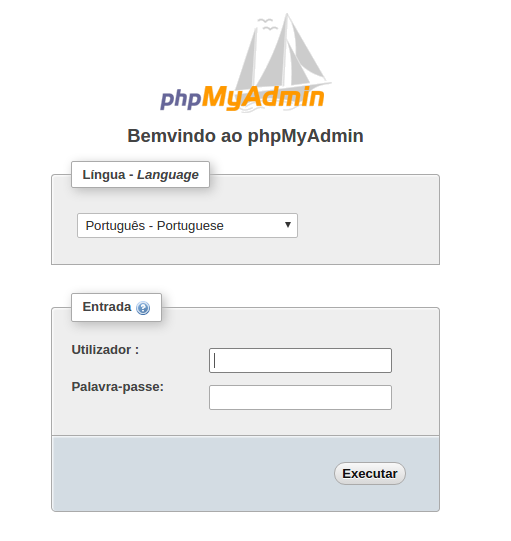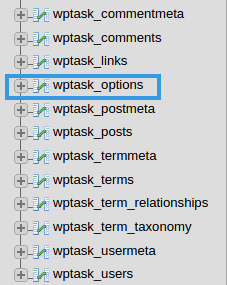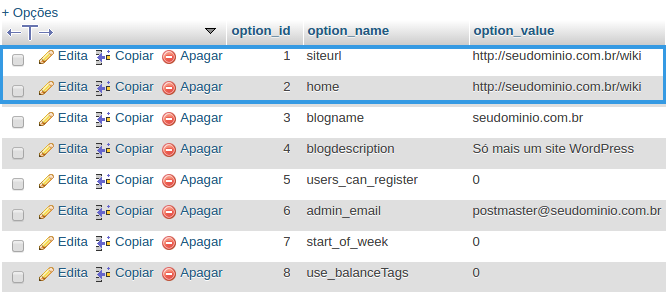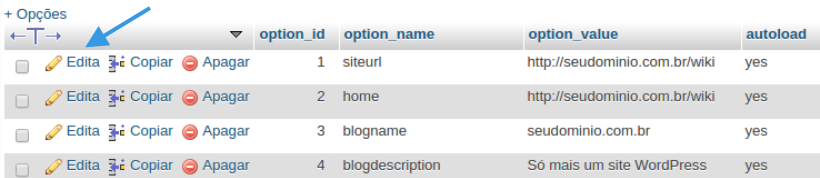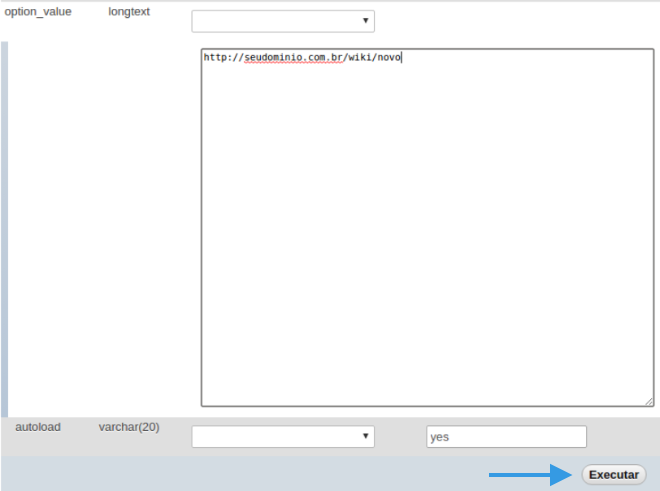|
Abaixo, disponibilizamos um tutorial para corrigir problema de migração do Wordpress de um subdiretório (ex: httpdocs/novo) para pasta raiz (httpdocs) ou outra subpasta qualquer. Após realizar uma migração do Wordpress e notar que o acesso a página inicial e mesmo a área administrativa ficou indisponível, poderá ajustar a nova URL diretamente no banco de dados, via PHPMyAdmin.
 Primeiramente, será necessário ter os dados de conexão (usuário e senha) com o banco de dados em mãos. Localize os mesmos através do arquivo Primeiramente, será necessário ter os dados de conexão (usuário e senha) com o banco de dados em mãos. Localize os mesmos através do arquivo
wp-config.php, publicado no diretório onde o Wordpress foi publicado;

OBS: O usuário está a frente do campo 'DB_USER' e a senha a frente de 'DB_PASSWORD'
 Com os dados em mãos, acesse o PHPMyAdmin; Com os dados em mãos, acesse o PHPMyAdmin;
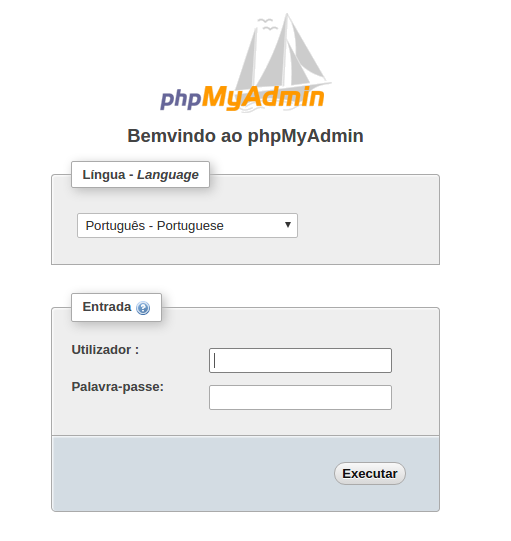
 No Menu lateral, clique na tabela wp_options para expandir (em nosso exemplo, se chama "wptask_options"; No Menu lateral, clique na tabela wp_options para expandir (em nosso exemplo, se chama "wptask_options";
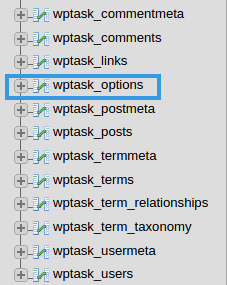
 Busque os campos "siteurl" e "home" (caso não apareçam na primeira página, procure-os nas próximas); Busque os campos "siteurl" e "home" (caso não apareçam na primeira página, procure-os nas próximas);
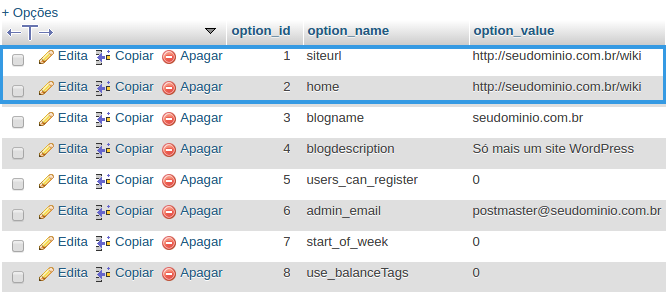
 Ao encontrar o campo "siteurl", clique em Edita (ícone do lápis); Ao encontrar o campo "siteurl", clique em Edita (ícone do lápis);
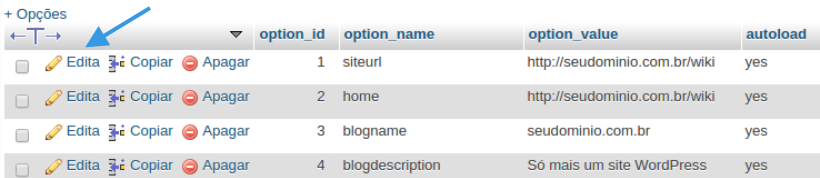
 No campo option_value, informe o novo endereço do site, os demais campos deixe como estão e clique em Executar; No campo option_value, informe o novo endereço do site, os demais campos deixe como estão e clique em Executar;
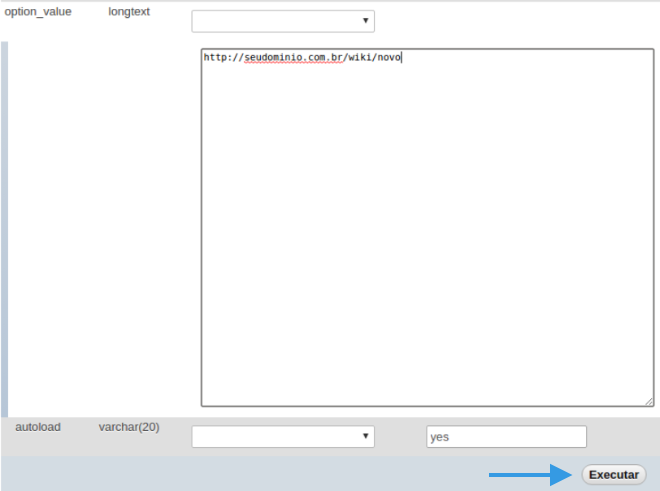
 Repita os passos 5 e 6 para o campo home e então o caminho do seu WordPress estará ajustado. Repita os passos 5 e 6 para o campo home e então o caminho do seu WordPress estará ajustado.
|